Najprostsze sposoby przeniesienia formularza kontaktowego 7 do Arkusza Google
Opublikowany: 2022-12-17Spośród wszystkich systemów zarządzania treścią (CMS), WordPress jest bez wątpienia najpopularniejszym. Ponad połowa wszystkich witryn internetowych korzysta z WordPress jako zaplecza, umożliwiając administratorom sieci zarządzanie i przesyłanie nowych treści.
Jednym z czynników, które sprawiają, że WordPress jest tak popularny, jest jego kompatybilność z wieloma wtyczkami, takimi jak Contact Form 7. Ta wtyczka umożliwia zarządzanie i dostosowywanie formularzy kontaktowych w Twojej witrynie, umożliwiając przeglądającym i klientom łatwy kontakt z Tobą.
Z tego przewodnika dowiesz się, jak przenieść formularz kontaktowy 7 do Arkusza Google.
- Co to jest formularz kontaktowy 7?
- Powody, dla których warto połączyć formularz kontaktowy 7 z Arkuszem Google
- Przenoszenie formularza kontaktowego 7 do Arkusza Google
Co to jest formularz kontaktowy 7?
Nawet jeśli korzystasz z motywów, które zapewniają wbudowany formularz kontaktowy, zazwyczaj nie masz wielu dostosowań ani zaawansowanych opcji projektowania. Contact Form 7 to wtyczka WordPress, która rozwiązuje ten problem. Został zaprojektowany w jednym celu: zapewnieniu użytkownikom lepszej kontroli nad formularzami kontaktowymi.
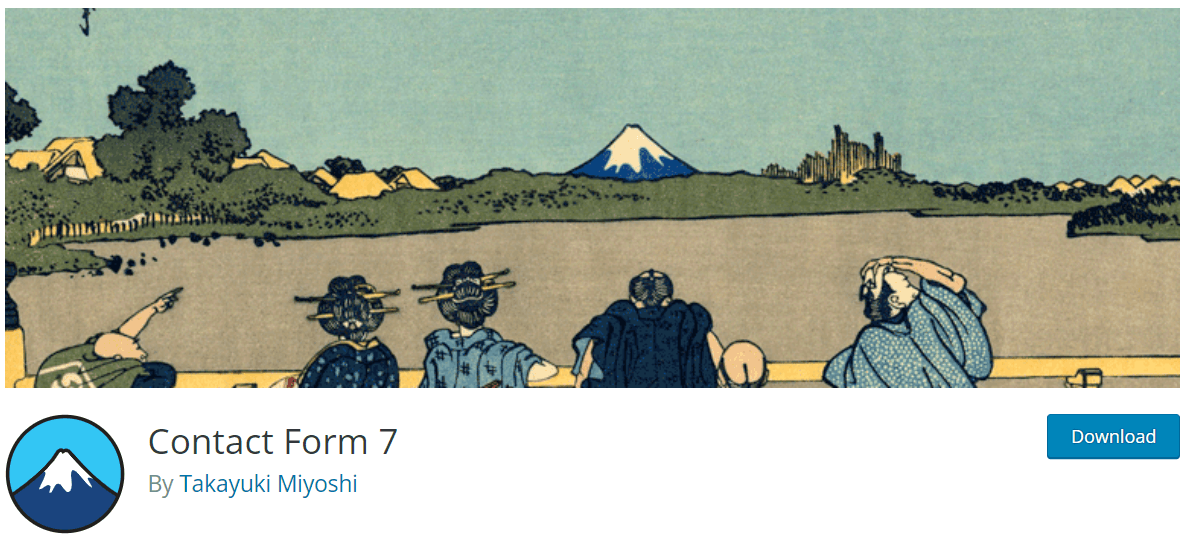
Po zainstalowaniu Contact Form 7 zapewnia scentralizowaną kontrolę nad każdym formularzem kontaktowym w Twojej witrynie. Możesz także kontrolować wygląd i funkcję każdego przycisku i monitu w formularzu.
Wtyczka daje również możliwość włączenia CAPTCHA, co może zwiększyć odporność Twojej witryny na spam i ataki botów.
Jeśli szukasz wtyczki, która może zapewnić odwiedzającym Twoją witrynę przyjazną i unikalną markę, formularz kontaktowy 7 jest najlepszym rozwiązaniem.
Powody, dla których warto połączyć formularz kontaktowy 7 z Arkuszem Google
Połączenie Formularza kontaktowego 7 z Arkuszem Google będzie szczególnie przydatne w przypadku witryn z dużą liczbą obserwujących i codziennie otrzymujących wiele formularzy od użytkowników.
Gdy połączysz formularz kontaktowy 7 z Arkuszem Google, za każdym razem, gdy ktoś wprowadzi dane i wyśle je do Ciebie za pośrednictwem formularza kontaktowego, wypełnione dane zostaną również wklejone do dokumentu Arkusza Google. W ten sposób łatwiej będzie Ci analizować odpowiedzi i kompilować dane analityczne dla swojej witryny.
Jeśli używasz swojej witryny jako witryny sklepowej dla swojej firmy, ta funkcja może być używana jako sposób zbierania niestandardowych zamówień.
Ludzie mogą wypełnić formularz kontaktowy, napisać, w jaki sposób chcą, abyś złożył zamówienie, a następnie je wysłać. Dane zostaną wyświetlone w dokumencie Arkusza Google i możesz łatwo zobaczyć, co należy zrobić.
Punkt bonusowy, jeśli zdobędziesz wielu klientów w ciągu dnia. Wyświetlanie szczegółów każdego zamówienia w arkuszu kalkulacyjnym jest znacznie łatwiejsze niż czytanie e-maili!
Przenoszenie formularza kontaktowego 7 do Arkusza Google
Połączenie Formularza kontaktowego 7 z Arkuszem Google jest niezwykle łatwe, głównie dlatego, że ta funkcja jest już wbudowana we wtyczkę. Ale istnieją różne metody, których możesz użyć w tym celu, z których każda będzie miała swoje zalety i wady.
#1 Użyj wtyczki
W przypadku WordPress istnieje wtyczka do wszystkiego. Obejmuje to wtyczkę, która pomaga innej wtyczce działać lepiej. Możesz użyć wtyczki CF7 Google Sheets Connector, aby powiązać formularz Connect Form 7 z Arkuszem Google.
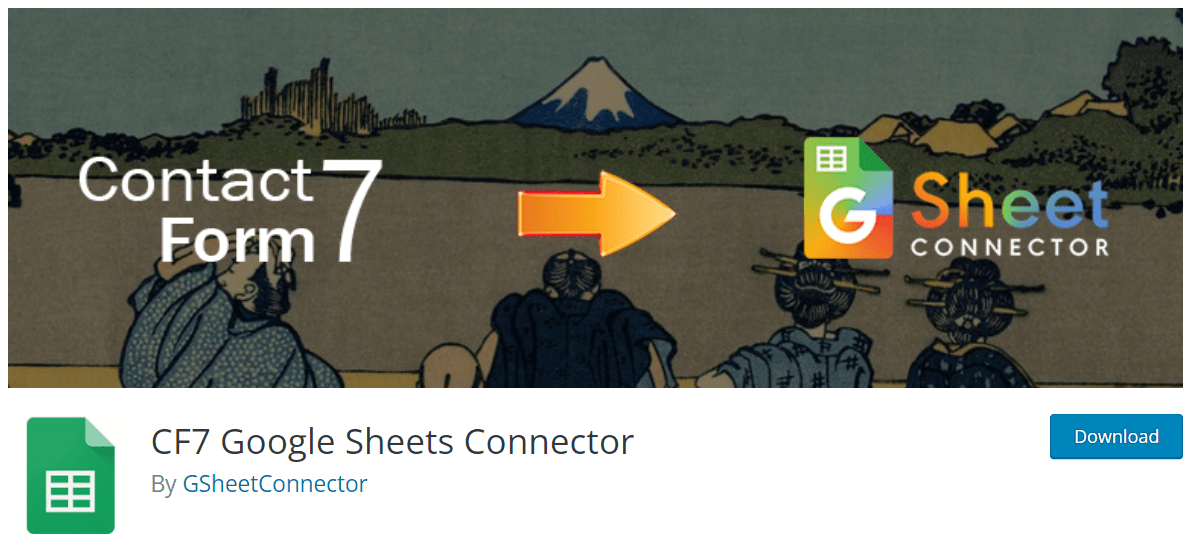
Wtyczka korzysta z Google API, które ściśle łączy Contact Form 7 z Google Sheet. Formularz oferuje zaawansowane funkcje, takie jak tworzenie nowych arkuszy (w Arkuszach Google) w celu prostszego zarządzania danymi; tworzenie niestandardowych zamówień i pól; logowanie specjalnych znaczników pocztowych służących do identyfikacji osoby wysyłającej formularz; i więcej.
Narzędzie jest stosunkowo łatwe w użyciu. Po zainstalowaniu przejdź do Kontakt > Arkusze Google w panelu administracyjnym WordPress. Zostaniesz poproszony o podanie wtyczce kodu dostępu Google . Kliknij Uzyskaj kod , aby połączyć formularz kontaktowy 7 ze swoim kontem Google.
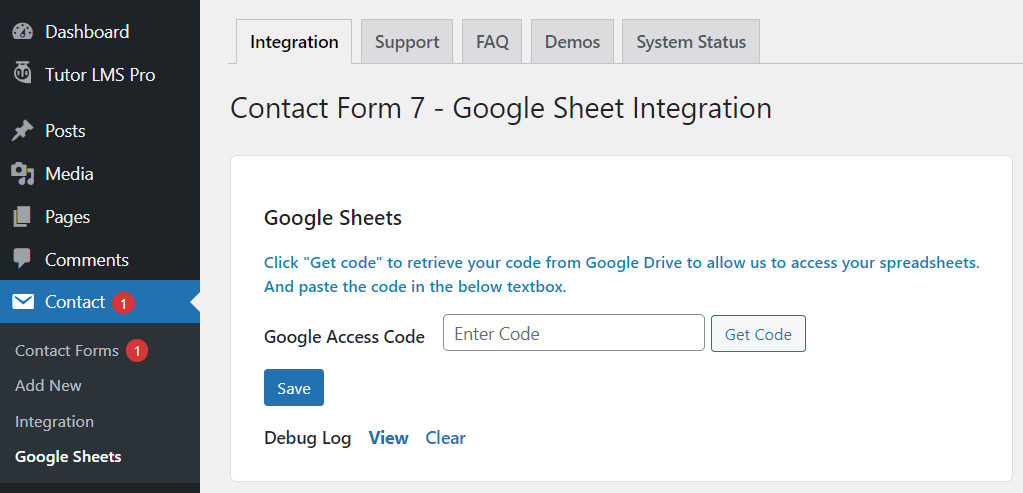

Zostaniesz przekierowany do standardowego formularza logowania Google. Zaloguj się na swoje konto Google, przyznaj uprawnienia dostępu do wtyczki i kliknij Kontynuuj . Google wyśle Ci wiersz kodu do pola Google Access Code . Naciśnij przycisk Zapisz i jesteś gotowy do ponownego użycia.
Zaloguj się na konto Google i utwórz nowy arkusz. Wtyczka użyje tego arkusza do przechwytywania danych.
Następnie zapisz nazwę arkusza Google , identyfikator arkusza Google , nazwę karty arkusza Google i identyfikator karty Google . Te informacje pomogą wtyczce zlokalizować arkusz, do którego należy wkleić dane.

Zaloguj się do panelu administracyjnego WordPress i przejdź do Kontakt > Formularze kontaktowe . Utwórz lub edytuj formularz kontaktowy i wprowadź wszystkie potrzebne konfiguracje.
Na pasku menu zobaczysz kartę Arkusze Google . Kliknij na to. W kilku polach pojawi się monit o wstawienie informacji arkusza. Wklej informacje, które właśnie zapisałeś i kliknij Zapisz .
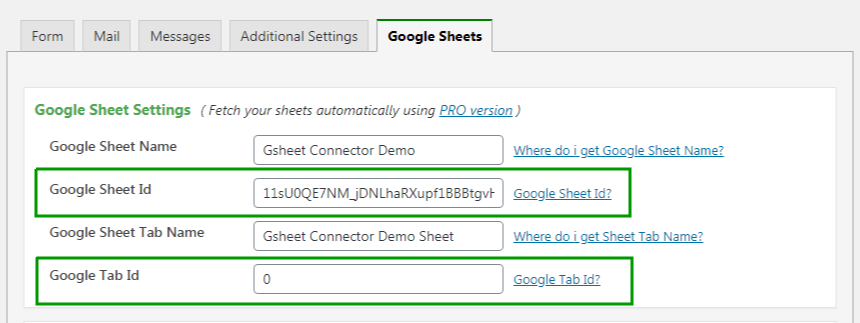
Następnym krokiem jest uporządkowanie wszystkich kolumn danych. Formularz kontaktowy 7 załaduje dane do arkusza w różnych kolumnach i zidentyfikuje każdą z nich za pomocą znacznika poczty.
Możesz podać nazwy kolumn w pierwszym wierszu. Pierwszą kolumną powinna być „Data”. Następnie, w zależności od tego, jak skonfigurowałeś formularz kontaktowy, możesz dodać inne znaczniki poczty, takie jak „twoje-imię”, „twój-e-mail” itp., jeśli formularz jest do tego skonfigurowany.
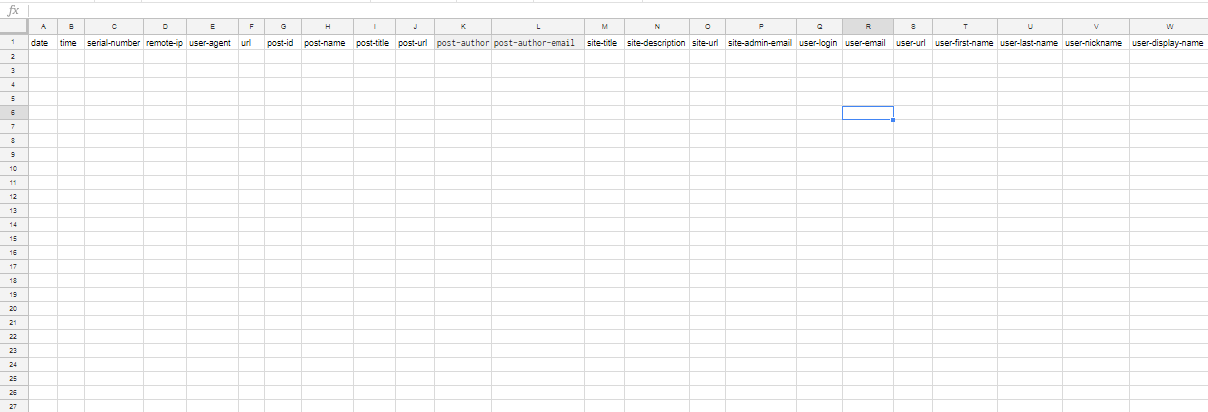
Otóż to. Teraz, gdy ktoś prześle Ci wypełniony formularz za pośrednictwem formularza obsługiwanego przez Formularz kontaktowy 7, możesz otworzyć wyznaczony Arkusz Google i przeczytać wszystkie odpowiedzi.
#2 Przejdź przez kodowanie formularza kontaktowego 7
Jeśli nie chcesz używać wtyczki, która wymaga dostępu do Twojego konta Google, które może zawierać wiele poufnych informacji, alternatywą jest przejście przez kodowanie formularza kontaktowego 7. Możesz go przerobić, aby zintegrować z Arkuszami Google.
Zaletą jest to, że nie będzie wymagać przyznawania tokena dostępu do czegokolwiek, więc Twoje informacje są w 100% bezpieczne. Jeśli jednak zdecydujesz się na tę metodę, musisz mieć wiedzę na temat kodowania JavaScript i wdrażania Google App Scripts.
Ten samouczek GitHub może pomóc Ci dowiedzieć się, jak to zrobić bardziej szczegółowo, wraz z instrukcjami krok po kroku.
Po ukończeniu powyższego samouczka i skonfigurowaniu wszystkiego będziesz musiał zainstalować wtyczkę Contact form 7 TO API + Basic Auth (która nie wymaga tokena dostępu Google), aby zakończyć proces.
Zalecamy korzystanie z tej metody tylko wykwalifikowanym administratorom sieci i witrynom, które wymagają absolutnego bezpieczeństwa. Ale dla większości ludzi CF7 Google Sheets Connector to bardzo bezpieczna i łatwa w użyciu opcja.
Ostatnie przemyślenia na temat łączenia formularza kontaktowego 7 z Arkuszem Google
Formularz kontaktowy jest integralną częścią wielu rodzajów stron internetowych, od e-commerce po blogi. Jest to jeden z wielu sposobów, w jaki twoi czytelnicy i klienci mogą wchodzić z tobą w interakcje, więc poświęcanie mu dużo uwagi jest ważne, jeśli chcesz opracować przyjemny interfejs użytkownika dla swojej witryny.
Mamy nadzieję, że ten przewodnik dotyczący przenoszenia Formularza kontaktowego 7 do Arkusza Google był dla Ciebie przydatny. Jeśli korzystasz z Gravity Forms, zapoznaj się z naszym przewodnikiem na temat wysyłania danych z Gravity Forms do Arkusza Google.
I na koniec, nie zapomnij zasubskrybować naszej strony internetowej, aby uzyskać więcej przydatnych samouczków.
